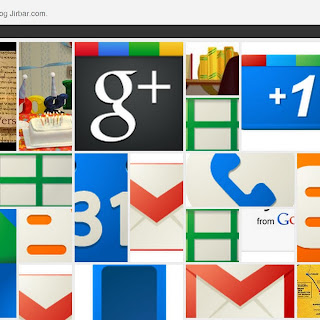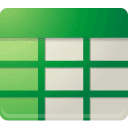 Obrázky a grafy v Dokumentech Google
Obrázky a grafy v Dokumentech Google V poslední době jsme věnovali vkládání obrázků a grafů do Dokumentů Google hned několik článků - Vkládání obrázků do Tabulek Google, Vkládání obrázků do Dokumentů Google, Kopírování grafů v Dokumentech Google nebo Vkládání grafů do Dokumentů Google pomocí adresy URL.
Ve všech případech se obrázek nebo graf vložil na stránku na místo dané aktuální pozicí kurzoru. V Tabulkách Google lze ale také vložit obrázek přímo do vámi vybrané buňky. Zajímá vás jak?
Jak vložit obrázek do buňky tabulky Google?
Pro vložení obrázku do buňky tabulky se použije funkce IMAGE, jejímž prvním parametrem je URL adresa obrázku, další parametry určují způsob zobrazení obrázku v buňce. Celkem máte na výběr ze 4 možností zobrazení.
- Size to fit - Velikost podle buňky
=IMAGE("URL") nebo = IMAGE("URL", 1)
Takto vložený obrázek je zobrazen celý a zachovává si poměr stran, přičemž jeho velikost je dána rozměrem kratší strany buňky. Obrázek není nijak roztažen, nezaplněná místa buňky budou vyplněna bílou barvou. - Stretch to fit - Vyplnění buňky
=IMAGE("URL", 2)
Takto vložený obrázek je zobrazen celý, ale poměr stran není zachován. Obrázek je roztažen, přičemž vyplňuje celou plochu buňky. - Original size - Původní velikost
=IMAGE("URL", 3)
Obrázek bude do buňky vložen v původní velikosti. Je-li tedy velikost buňky menší než obrázek, bude zobrazena pouze jeho část. - Custom size - Vlastní velikost
=IMAGE("URL", 4, výška, šířka)
Velikost obrázku je v tomto případě určena vlastními hodnotami šířky a výšky v pixelech.
Chcete-li si vložení obrázku do buňky pomocí funkce IMAGE vyzkoušet, vytvořte si vlastní tabulku Google nebo použijte šablonu Images in cells. Tato šablona pracuje s obrázkem, jehož URL je http://www.google.com/images/icons/illustrations/paper_pencil-y128.png.
Tady je jeho vyobrazení v původní velikosti.
Související články
Všechny články na téma Google Tabulky, Google Dokumenty.
Související odkazy
Google Docs Help Inserting and editing images, function IMAGE
Všechny články na téma Google Tabulky, Google Dokumenty.
Související odkazy
Google Docs Help Inserting and editing images, function IMAGE